Die Desktop-Hintergründe, die mit Windows 10 geliefert werden, sind wirklich reizend. Viele Benutzer mögen diese Hintergrundbilder sehr. Ich wurde von Lesern gefragt, wo sie auf dem Laufwerk gespeichert sind. Wenn Sie daran interessiert sind, sie zu finden, und sie an einem anderen Ort wie in Ihrem Dual-Boot-Betriebssystem wie Linux oder Windows 7 verwenden möchten, finden Sie hier Informationen dazu.
Werbung
So fügen Sie Chat-Blasen in Roblox 2019 hinzu
Traditionell wurden Hintergrundbilder in Windows im Ordner C: Windows Web Hintergrundbilder gespeichert. Zu Suchen Sie nach Windows 10-Standardhintergründen offen Dateimanager durch Drücken von Win + E auf der Tastatur. Geben Sie den folgenden Pfad in die Adressleiste ein oder kopieren Sie ihn:
C: Windows Web
Dort finden Sie 3 Unterordner, die alle in Windows 10 verfügbaren Standard-Desktop-Hintergründe enthalten.
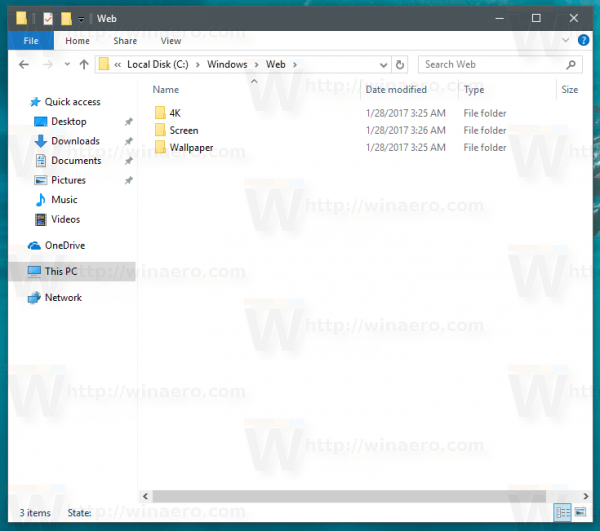
Das4KDer Ordner enthält verschiedene Größen des Standard-Hintergrundbilds, das als 'Windows Hero' -Bild bezeichnet wird. Diese Bilder werden auf unterstützten Geräten mit unterschiedlichen Bildschirmausrichtungen verwendet. Es ist auch in 4K-Auflösung (3840 x 2160) erhältlich.

DasBildschirmDer Ordner enthält Standardbilder, die für den Hintergrund des Sperrbildschirms verwendet werden.

Hinweis: Wenn die Die Spotlight-Funktion ist aktiviert Windows 10 lädt wunderschöne Lock Screen-Hintergrundbilder automatisch aus dem Internet herunter. Das Betriebssystem speichert sie an einem anderen Ort. Weitere Informationen finden Sie im folgenden Artikel: Wo finden Sie Lockscreen Spotlight-Bilder in Windows 10? ?
Der letzte Ordner, Hintergrundbild, enthält die Standard-Desktop-Hintergründe. Sie sind in drei Ordnern angeordnet:
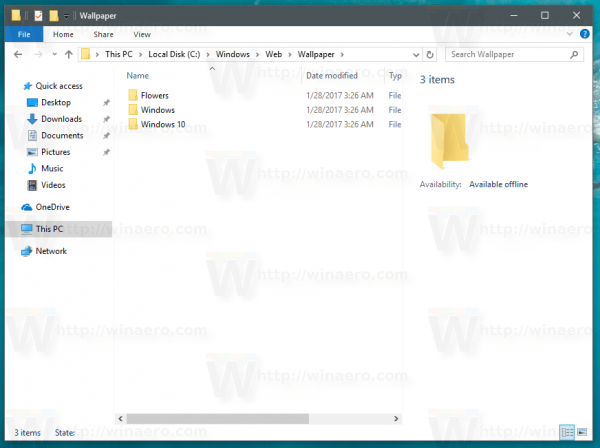
DasBlumenIm Ordner werden Bilder für das integrierte Thema 'Blumen' gespeichert.
Der Windows-Ordner enthält nur ein Hintergrundbild.
Windows 10 - Dieser Ordner enthält die Standardhintergründe, die in der App 'Einstellungen' sofort angezeigt werden.
Wenn Sie interessiert sind, können Sie die gesamte Sammlung der Windows 10-Standardhintergründe hier herunterladen:
Laden Sie die Windows 10-Standardhintergründe herunter
Sie könnten neugierig sein, warum der Ordner den Namen 'Web' im Pfad hat, wenn die Bilder nicht mit dem Web zusammenhängen. Dies liegt an der Funktion 'Active Desktop' in früheren Windows-Versionen. Windows 95 konnte kein * .JPG-Image als Desktop-Hintergrund verwenden. Später, als Microsoft Internet Explorer 4 veröffentlichte, brachte es die Funktion 'Active Desktop'. Das Hauptmerkmal war die Möglichkeit, Ihre bevorzugten Webinhalte direkt auf dem Desktop anzuzeigen. Außerdem wurde der Explorer um die Möglichkeit erweitert, Ordner als Webseiten anzuzeigen. JPEG-Bilder können auch als Desktop-Hintergrund verwendet werden. Ab Windows 98 speichert Windows alle Bilder im Unterordner Windows Web Wallpapers.
Moderne Windows-Versionen unterstützen weder Active Desktop noch die Webansicht im Datei-Explorer. Die Ordnerstruktur bleibt jedoch auch heute noch erhalten. Windows 10 hat meist die gleiche Ordnerstruktur für Hintergrundbilder und ermöglicht es Ihnen Passen Sie die Bildqualität des Hintergrundbilds an .
Das ist es.









